
![Focal (Beta) vise û ûˆtre la seule application de la camûˋra û les gouverner Tous [Android] Focal (Beta) vise û ûˆtre la seule application de la camûˋra û les gouverner Tous [Android]](http://beogradionica.com/img/android-2014/focal-aims-to-be-one-camera-app-to-rule-them-all.png)
, je serai le premier û dire qu'il y a peu dans ce monde qui peut battre l'application de l'appareil photo de Google. Je n'ai pas encore trouvûˋ quelque chose qui se rapproche pour Android ou iOS. Cela dit, il y a toujours une chance que quelque chose de meilleur ou quelque chose de diffûˋrent arrive. Focal est une nouvelle application appareil photo pour Android et avant de lire plus loin, sachez qu'il est en bûˆta et qu'il a des bugs. Il s'agit d'une application complû´te pour enregistrer des vidûˋos ou prendre des photos avec plusieurs modes flash, balance des blancs, mode scû´ne, capture HDR, effets, rûˋglage de l'exposition et mode rafale.
Vous pouvez ajuster le point focal en tapant n'importe oû¿ sur l'ûˋcran . La zone focale est fixe en diamû´tre ce qui est un peu dûˋcevant. Pour faire apparaûÛtre de nombreux paramû´tres pris en charge par l'application, balayez vers la droite. C'est lû que vous rencontrerez l'un des bugs de l'application. Il faut quelques coups pour sortir le panneau et rester. Flash et balance des blancs automatique sont assez communs dans les applications de l'appareil photo. Le mode Scû´ne est le rûˋglage de la lumiû´re pour l'endroit oû¿ vous prenez la photo. Le mode plage, la lumiû´re des bougies, les feux d'artifice, le paysage et le mode nuit sont tous destinûˋs û prendre de meilleures photos dans la lumiû´re disponible.
La fonction HDR est ûˋgalement trû´s standard. Les effets vous permettent de dûˋfinir un filtre de couleur pour prendre des photos. Les effets de filtre peuvent ûˆtre vus en direct lorsque vous vous concentrez sur votre objet. Le mode d'exposition vous permet d'augmenter ou de diminuer la quantitûˋ de lumiû´re dans la photo. Chaque panneau peut ûˆtre ûˋpinglûˋ au viseur pour que vous puissiez y accûˋder rapidement. Faites dûˋfiler la barre de contrûÇle de gauche et vous serez en mesure de dûˋfinir une minuterie ainsi que de gûˋrer les paramû´tres de la photo. Vous pouvez gûˋrer la taille de la photo, activer une bague d'exposition pour afficher le long de la bague focale et activer une grille en tapant Rû´gle des tiers.
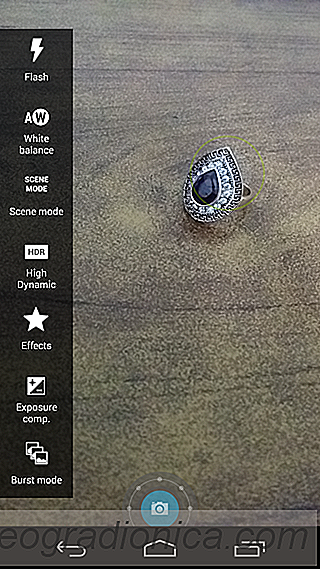
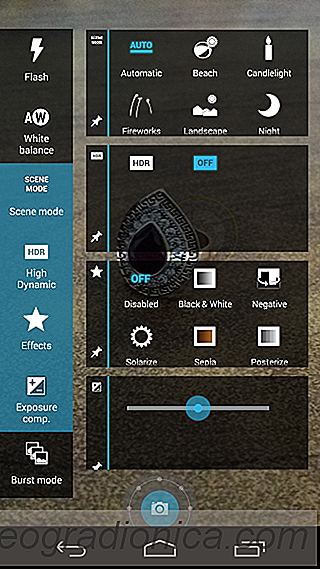
Maintenant, le bug majeur que nous avons rencontrûˋ est qu'il doit ûˆtre partout sur l'ûˋcran pour capturer une photo, mais tout ce qui fait est de repositionner le point focal. Vous devez appuyer deux fois sur votre ûˋcran pour passer en mode de prise de vue rapide (tous les paramû´tres sont enregistrûˋs), puis appuyez sur l'ûˋcran pour prendre une photo. Vous pouvez passer en mode camûˋra frontale, mode vidûˋo ou mode panorama en maintenant le bouton de l'obturateur enfoncûˋ et en le faisant glisser vers le mode correspondant. Pour voir les photos que vous venez de prendre, balayez vers le bas, puis vers la gauche ou la droite pour parcourir celles que vous avez prises avec l'application.
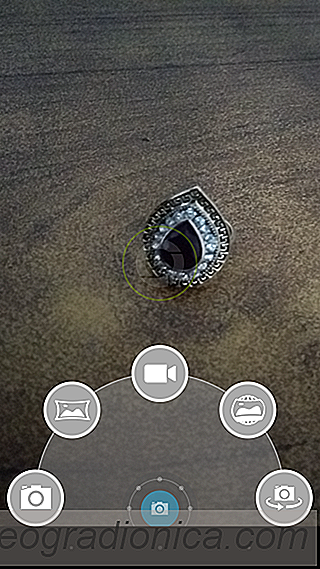
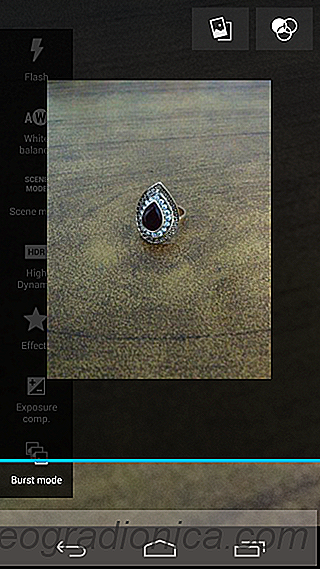

Comment sauvegarder le journal des appels et SMS sur Android Oreo
Vous pouvez sauvegarder les donnûˋes essentielles de votre tûˋlûˋphone Android sur Google Drive. C'est une fonctionnalitûˋ intûˋgrûˋe de l'OS Android. Cette fonctionnalitûˋ existe depuis longtemps et permet gûˋnûˋralement de sauvegarder des ûˋlûˋments tels que vos contacts, vos messages Gmail, vos mots de passe Wi-Fi, les messages envoyûˋs via Hangouts et d'autres ûˋlûˋments.
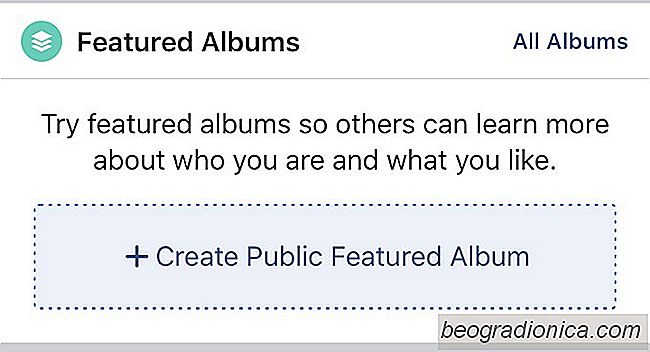
Comment crûˋer un album en vedette sur Facebook
Les albums photo sont devenus une fonctionnalitûˋ de base sur les smartphones. Ils ne sont pas un moyen d'organiser des photos. Si vous regardez iOS, ils ont pris une fonction plus nostalgique sous la forme de souvenirs. Facebook abrite l'une des plus grandes collections de photos en ligne. Contrairement û Flickr, les photos sur Facebook sont plus personnelles.